ホームページ >システムチュートリアル >Windowsシリーズ >win11で蓋を閉じたときにラップトップがスリープしないように設定するにはどうすればよいですか? win11 ノートパソコンの蓋が閉じているときにスリープしないように設定する方法
win11で蓋を閉じたときにラップトップがスリープしないように設定するにはどうすればよいですか? win11 ノートパソコンの蓋が閉じているときにスリープしないように設定する方法
- WBOYWBOYWBOYWBOYWBOYWBOYWBOYWBOYWBOYWBOYWBOYWBOYWB転載
- 2024-02-12 10:06:351983ブラウズ
php editor Xinyi は、Win11 システムで蓋を閉じたときにラップトップがスリープしないように設定する方法を紹介します。スリープせずに蓋を閉じるということは、ラップトップの蓋を閉じても、システムは自動的に休止状態にならず、動作を継続することを意味します。これは、ダウンロード、バックアップ、リモート制御など、継続的な操作が必要なタスクに役立ちます。次に、蓋を閉じたときにノートブックがスリープせず、サービスを提供し続けるように、蓋を閉じたときにスリープしないように Win11 システムを設定する方法を詳しく紹介します。
win11 ノートブックを蓋を閉じたときにスリープしないように設定する方法:
1. まず、タスクバーの「スタート」ボタンをクリックします。
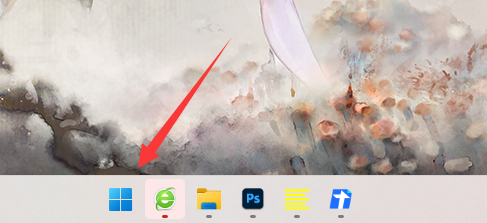
#2. 次に、上記を入力して「コントロールパネル」を開きます。
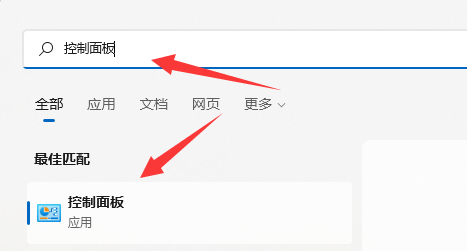
3. 次に、「ハードウェアとサウンド」オプションを開きます。

#4. 次に、下の「電源ボタンの機能を変更する」設定をクリックします。

#5. 最後に、蓋を閉じるときのオプションを「何もしない」に変更して、蓋がスリープしないように設定します。
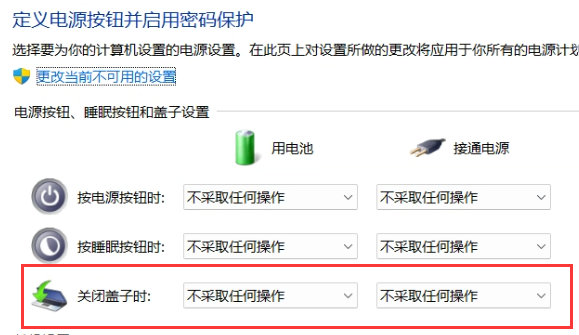
以上がwin11で蓋を閉じたときにラップトップがスリープしないように設定するにはどうすればよいですか? win11 ノートパソコンの蓋が閉じているときにスリープしないように設定する方法の詳細内容です。詳細については、PHP 中国語 Web サイトの他の関連記事を参照してください。

